Povoľte prihlasovanie tlače v prehliadači udalostí v systéme Windows 10
Ako povoliť protokolovanie tlače v programe Windows 10 Event Viewer
V systéme Windows 10 je možné spustiť tlačové úlohy denníka operačného systému používateľmi. Keď je táto funkcia povolená, vytvára záznam Event Log pre každú tlačovú úlohu. To vám umožní rýchlo skontrolovať všetko, čo bolo vytlačené na tomto počítači, z jedného pohľadu.
Reklama
Ak povolíte denník tlačovej úlohy, systém Windows 10 uloží svoje záznamy v časti Denníky aplikácií a služieb > Microsoft > Windows > PrintService > Prevádzkové v aplikácii Zobrazovač udalostí. Súbor denníka sa zvyčajne nachádza pod %SystemRoot%\System32\Winevt\Logs\Microsoft-Windows-PrintService%4Operational.evtx
Ak chcete pokračovať, musíte sa prihlásiť pomocou administratívny účet.
Ak chcete povoliť protokolovanie tlače v programe Windows 10 Event Viewer,
- Stlačte tlačidlo Vyhrať + R stlačte spolu na klávesnici, čím otvoríte dialógové okno Spustiť, napíšte eventvwr.msca stlačte kláves Enter.

- V Zobrazovači udalostí rozbaľte ľavú oblasť na Protokoly aplikácií a služieb > Microsoft > Windows > PrintService.

- V strednom paneli kliknite pravým tlačidlom myši na Operatívne položku a vyberte Vlastnosti z kontextového menu.

- V Vlastnosti denníka dialóg, zapnite (zaškrtnite) možnosť Povoliť protokolovanie.
- Ak chcete, môžete zmeniť Maximálna veľkosť denníka hodnotu a povoliť Prepíšte udalosti podľa potreby uchovávať iba posledné udalosti a zabrániť tomu, aby denník zaberal veľa miesta na disku.

Skončil si. Odteraz môžete používať prevádzkový denník PrintService na sledovanie tlačových úloh na vašom počítači.
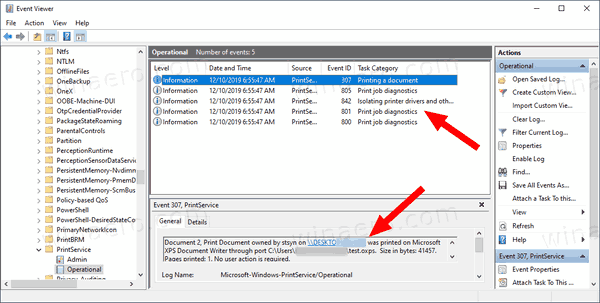
Túto možnosť môžete kedykoľvek zakázať, keď si to rozmyslíte.
Ak chcete zakázať protokolovanie tlače v programe Windows 10 Event Viewer,
- Stlačte tlačidlo Vyhrať + R stlačte spolu na klávesnici, čím otvoríte dialógové okno Spustiť, napíšte eventvwr.msca stlačte kláves Enter.

- V Zobrazovači udalostí rozbaľte ľavú oblasť na Protokoly aplikácií a služieb > Microsoft > Windows > PrintService.

- V strednom paneli kliknite pravým tlačidlom myši na Operatívne položku a vyberte Vlastnosti z kontextového menu.

- V Vlastnosti denníka dialógovom okne vypnite (zrušte začiarknutie) možnosti Povoliť protokolovanie.

Skončil si!
Tu je niekoľko súvisiacich článkov, ktoré môžu byť užitočné:
- Získajte rýchlejší prehliadač udalostí v systéme Windows 10
- Ako vymazať všetky denníky udalostí v systéme Windows 10
- Ako zobraziť zoznam nainštalovaných tlačiarní v systéme Windows 10
- Odstráňte tlačiareň v systéme Windows 10
- Premenujte tlačiareň v systéme Windows 10
- Pridajte zdieľanú tlačiareň v systéme Windows 10
- Ako zdieľať tlačiareň v systéme Windows 10
- Zálohovanie a obnovenie tlačiarní v systéme Windows 10
- Otvorte tlačový front pomocou skratky v systéme Windows 10
- Nastavte predvolenú tlačiareň v systéme Windows 10
- Ako zabrániť systému Windows 10 zmeniť predvolenú tlačiareň
- Otvorte Printer Queue v systéme Windows 10
- Vytvorte odkaz na priečinok tlačiarne v systéme Windows 10
- Vymažte zaseknuté úlohy z frontu tlačiarne v systéme Windows 10
- Vytvorte odkaz na zariadenia a tlačiarne v systéme Windows 10
- Pridajte kontextovú ponuku zariadení a tlačiarní v systéme Windows 10
- Pridajte zariadenia a tlačiarne do tohto počítača v systéme Windows 10
Podpor nás
Winaero sa veľmi spolieha na vašu podporu. Pomocou týchto možností môžete pomôcť stránke, aby vám naďalej prinášala zaujímavý a užitočný obsah a softvér:
Ak sa vám tento článok páči, zdieľajte ho pomocou tlačidiel nižšie. Neberie vám to veľa, ale pomôže nám to rásť. Ďakujem za tvoju podporu!
reklama
autor: Sergej Tkačenko
Sergey Tkachenko je softvérový vývojár z Ruska, ktorý založil Winaero už v roku 2011. Na tomto blogu Sergey píše o všetkom, čo súvisí s Microsoftom, Windowsom a populárnym softvérom. Nasledujte ho telegram, Twittera YouTube. Zobraziť všetky príspevky od Sergeja Tkačenka
